Comment additionner tous les chiffres d'un nombre dans Excel ?
Si vous avez une cellule qui contient une valeur, et que vous souhaitez maintenant additionner tous les chiffres de cette cellule. Par exemple, si vous avez la valeur 12345 dans une cellule, vous voulez effectuer ce calcul : 1+2+3+4+5, et obtenir la valeur 15. Existe-t-il de bonnes méthodes pour additionner tous les chiffres d'un nombre dans Excel ?
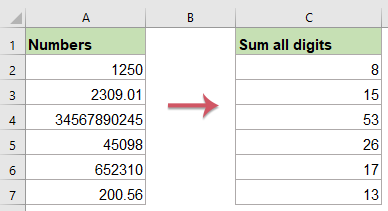
Additionner tous les chiffres d'un nombre dans une cellule avec des formules
Sans avoir à ajouter les chiffres un par un manuellement, les formules suivantes peuvent vous aider à obtenir rapidement la somme d'une cellule.
1. Veuillez entrer ou copier l'une des formules suivantes dans une cellule vide pour afficher le résultat :
=SOMME(INDEX(1*(STXT(A2;LIGNE(INDIRECT("1:"&NBCAR(A2)));1));;))
2. Appuyez ensuite sur la touche Entrée pour retourner le résultat, puis sélectionnez la cellule C2, faites glisser la poignée de recopie sur la plage où vous souhaitez appliquer cette formule, et vous obtiendrez la somme des chiffres de chaque numéro de cellule. Voir capture d'écran :

Remarques :
- Dans les formules ci-dessus, A2 est la cellule qui contient le nombre dont vous souhaitez additionner les chiffres.
- S'il y a un signe négatif ou un point décimal dans le nombre, les formules renvoient une erreur #VALEUR!.
Additionner tous les chiffres d'un nombre dans une cellule avec une fonction définie par l'utilisateur
Pour additionner tous les chiffres d'un numéro de cellule, le code VBA suivant peut également vous aider.
1. Maintenez enfoncées les touches ALT + F11, et cela ouvre la fenêtre Microsoft Visual Basic pour Applications.
2. Cliquez sur Insertion > Module, puis collez le code suivant dans la fenêtre Module.
Code VBA : Additionner tous les chiffres d'un numéro de cellule
Function SumDigits(Number As String) As Integer
'Updateby Extendoffice
Dim x As Integer, C As String
For x = 1 To Len(Number)
C = Mid(Number, x, 1)
If IsNumeric(C) Then SumDigits = SumDigits + C
Next
End Function3. Ensuite, enregistrez et fermez ce code, revenez à la feuille de calcul, et entrez cette formule =SommeChiffres(A2) dans une cellule vide, puis faites glisser la poignée de recopie vers le bas jusqu'aux cellules où vous souhaitez appliquer cette formule, vous obtiendrez le résultat suivant :

Additionner tous les chiffres d'un nombre dans une cellule avec une fonctionnalité simple
Ici, je peux également parler d'un outil utile - Kutools pour Excel, avec sa fonction Somme des nombres dans une cellule, vous pouvez rapidement additionner tous les chiffres d'un nombre.
Remarque :Pour appliquer cette fonction Somme des nombres dans une cellule, vous devez d'abord télécharger Kutools pour Excel, puis appliquer la fonction rapidement et facilement.
Après avoir installé Kutools pour Excel, veuillez procéder comme suit :
1. Cliquez sur une cellule vide où vous souhaitez afficher le résultat.
2. Cliquez ensuite sur Kutools > Assistant de formule > Assistant de formule, voir capture d'écran :

3. Dans la boîte de dialogue Assistant de formule, effectuez les opérations suivantes :
- Sélectionnez l'option Math dans la liste déroulante Type de formule ;
- Choisissez ensuite Somme des nombres dans une cellule dans la liste Choisir une formule ;
- Dans la section Arguments d'entrée à droite, sélectionnez une cellule dont vous souhaitez additionner les chiffres.

4. Cliquez ensuite sur le bouton OK, et faites glisser la poignée de recopie sur les cellules où vous souhaitez additionner les chiffres des cellules. Et tous les chiffres de chaque cellule ont été ajoutés ensemble, voir capture d'écran :

Téléchargez et essayez gratuitement Kutools pour Excel maintenant !
Plus d'articles connexes :
- Somme diagonale d'une plage dans Excel
- Lorsque vous effectuez des calculs arithmétiques, vous devrez peut-être additionner des nombres en diagonale dans un tableau. En fait, vous pouvez également additionner des nombres en diagonale dans Excel sans avoir besoin d'additionner les nombres un par un. Si vous souhaitez en savoir plus sur cette question, veuillez lire l'article suivant.
- Combiner des lignes en double et additionner les valeurs
- Dans Excel, vous rencontrerez souvent ce problème, lorsque vous avez une plage de données contenant des entrées en double, et que vous souhaitez maintenant combiner les données en double et additionner les valeurs correspondantes dans une autre colonne, comme le montrent les captures d'écran suivantes. Comment pourriez-vous résoudre ce problème ?
- Somme basée sur des critères de colonne et de ligne
- J'ai une plage de données qui contient des en-têtes de colonne et de ligne, et maintenant je veux faire la somme des cellules qui répondent aux critères de colonne et de ligne. Par exemple, pour additionner les cellules dont le critère de colonne est Tom et le critère de ligne est Février, comme le montre la capture d'écran suivante. Dans cet article, je vais parler de quelques formules utiles pour résoudre ce problème.
- Additionner des nombres de 1 à N dans Excel
- Pour la plupart des utilisateurs d'Excel, il arrive parfois que vous deviez supprimer les n premiers caractères du début des chaînes de texte ou supprimer les x derniers caractères de la fin des chaînes de texte, comme le montre la capture d'écran ci-dessous. Cet article vous présentera quelques astuces pratiques pour résoudre cette tâche rapidement et facilement dans Excel.
Meilleurs outils de productivité pour Office
Améliorez vos compétences Excel avec Kutools pour Excel, et découvrez une efficacité incomparable. Kutools pour Excel propose plus de300 fonctionnalités avancées pour booster votre productivité et gagner du temps. Cliquez ici pour obtenir la fonctionnalité dont vous avez le plus besoin...
Office Tab apporte l’interface par onglets à Office, simplifiant considérablement votre travail.
- Activez la modification et la lecture par onglets dans Word, Excel, PowerPoint, Publisher, Access, Visio et Project.
- Ouvrez et créez plusieurs documents dans de nouveaux onglets de la même fenêtre, plutôt que dans de nouvelles fenêtres.
- Augmente votre productivité de50 % et réduit des centaines de clics de souris chaque jour !
Tous les modules complémentaires Kutools. Une seule installation
La suite Kutools for Office regroupe les modules complémentaires pour Excel, Word, Outlook & PowerPoint ainsi qu’Office Tab Pro, idéal pour les équipes travaillant sur plusieurs applications Office.
- Suite tout-en-un — modules complémentaires Excel, Word, Outlook & PowerPoint + Office Tab Pro
- Un installateur, une licence — installation en quelques minutes (compatible MSI)
- Une synergie optimale — productivité accélérée sur l’ensemble des applications Office
- Essai complet30 jours — sans inscription, ni carte bancaire
- Meilleure valeur — économisez par rapport à l’achat d’add-ins individuels